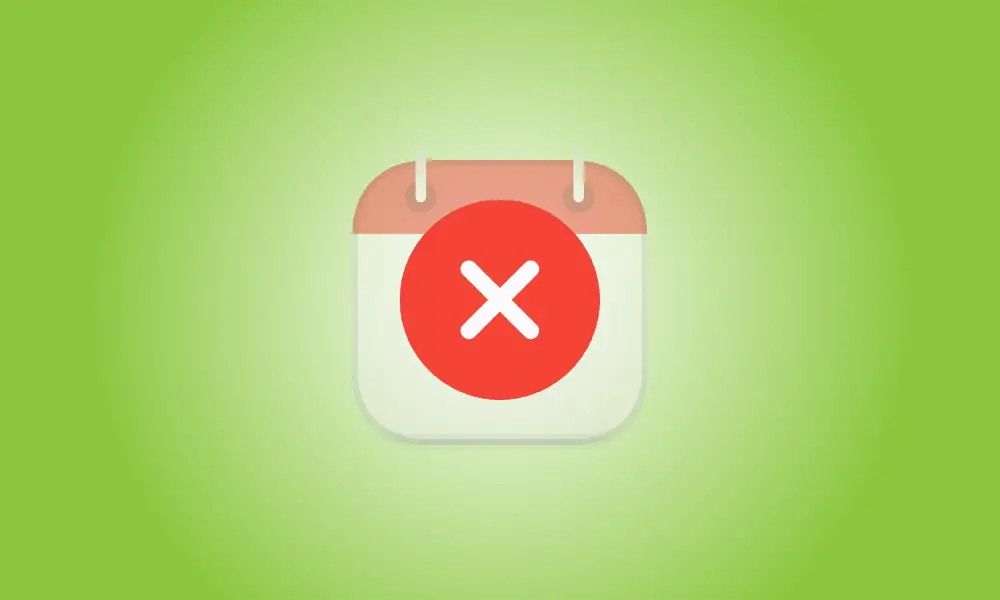Introduction
Si vous n'utilisez pas un certain calendrier ou si vous souhaitez simplement effacer votre liste de calendriers, la suppression de calendriers sur un iPhone est simple. Vous pouvez supprimer les calendriers iCloud, ainsi que Google, Yahoo et tout autre calendrier que vous avez sur votre téléphone.
Comment supprimer un calendrier iCloud de votre iPhone
Si vous souhaitez supprimer un calendrier iCloud, vous pouvez le faire à l'aide de l'application Calendrier de votre iPhone.
Pour commencer, ouvrez l'application Calendrier sur votre iPhone. Appuyez sur "Calendriers" en bas de l'application.
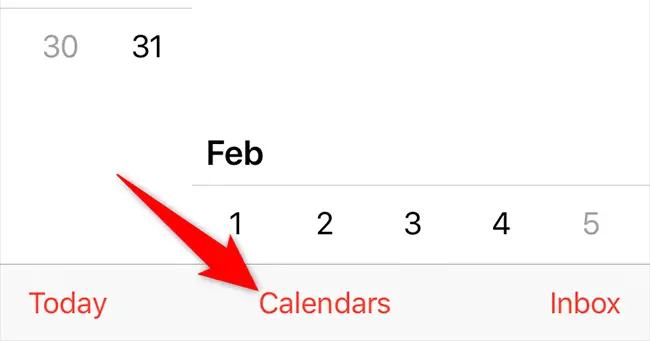
Appuyez sur l'option I à côté du calendrier que vous souhaitez supprimer sur l'écran "Calendriers".
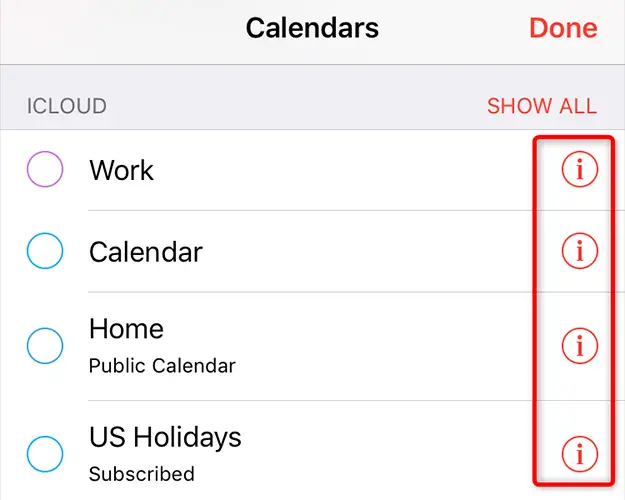
Vous serez redirigé vers la page "Modifier le calendrier". Appuyez sur "Supprimer le calendrier" en bas.
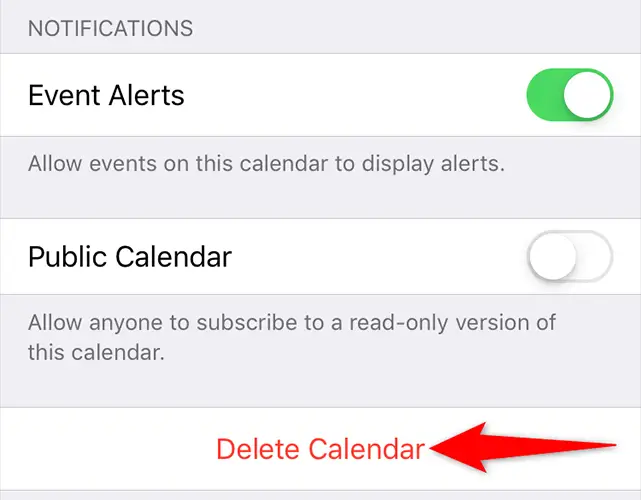
Sélectionnez "Supprimer le calendrier" dans l'option qui apparaît.
- Avertissement: Assurez-vous que vous voulez vraiment effacer votre calendrier avant de continuer, car cela détruira tous les événements de votre calendrier.
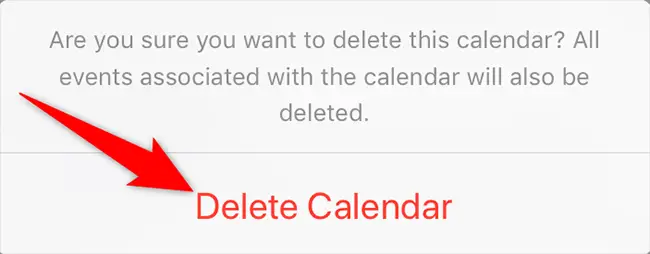
Et votre calendrier choisi a disparu de votre iPhone. Prendre plaisir!
Supprimer un calendrier de votre iPhone à l'aide de Google, Yahoo ou d'un autre service
Si vous avez ajouté un calendrier externe d'un autre compte Web à votre iPhone, vous pouvez l'effacer via l'application Paramètres. N'oubliez pas que cette étape supprime simplement vos calendriers de votre iPhone ; ils restent dans votre compte en ligne.
Pour commencer, accédez à l'application Paramètres de votre iPhone et choisissez "Mots de passe et comptes".
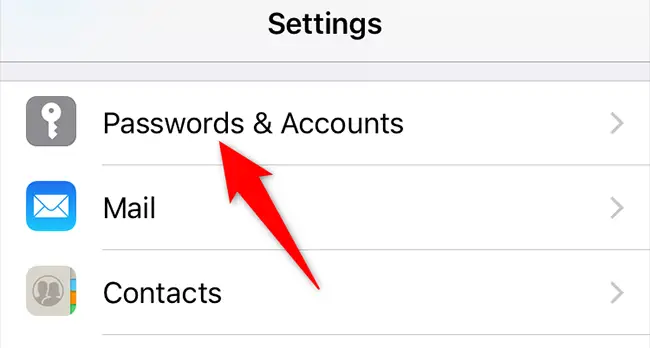
Choisissez le compte dans lequel vous souhaitez supprimer un calendrier dans l'onglet "Mots de passe et comptes". Il peut s'agir de votre compte Gmail, Yahoo ou d'un autre compte de messagerie.
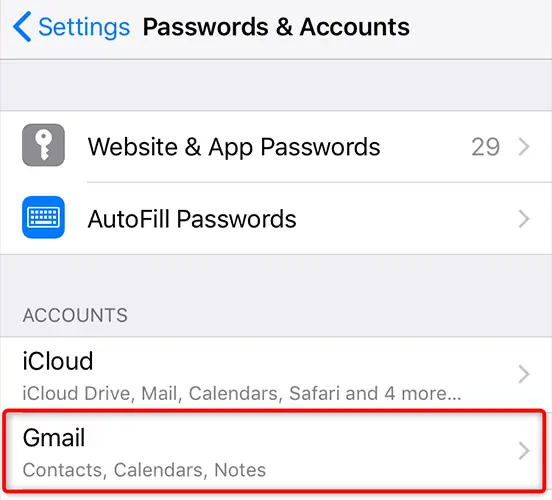
Désactivez l'option "Calendriers" sur la page de votre compte. Cela désactive la synchronisation du calendrier à partir de ce compte sur votre iPhone.
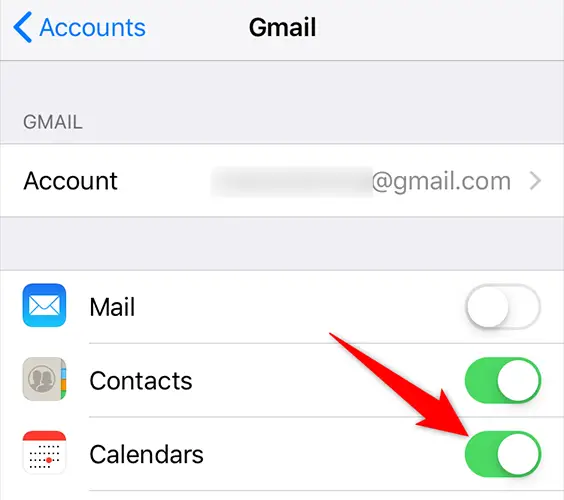
Un menu apparaîtra au bas de l'écran de votre téléphone. Appuyez sur "Supprimer de mon iPhone" dans le menu pour effacer tous vos calendriers du compte spécifié sur votre iPhone.
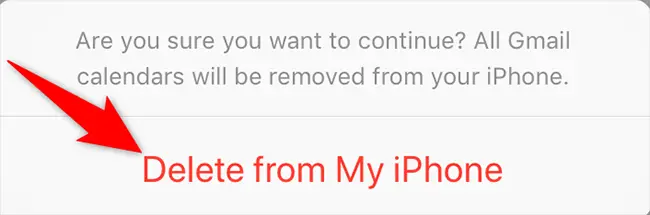
Et vous avez réussi à supprimer les calendriers et événements inutiles de votre appareil iOS. Profitez d'une application Calendrier moins encombrée !